CAD如何设置标注单向箭头?
在CAD绘图设计的过程中,我们会经常需要对图形进行标注,那么你知道如何设置标注单向箭头吗?下面小编就给大家分享CAD标注单向箭头的具体操作方法和流程,感兴趣的小伙伴一起来看看吧。
1.首先打开CAD绘图软件,进入绘图界面,任意绘制一个矩形作为演示,如图所示。
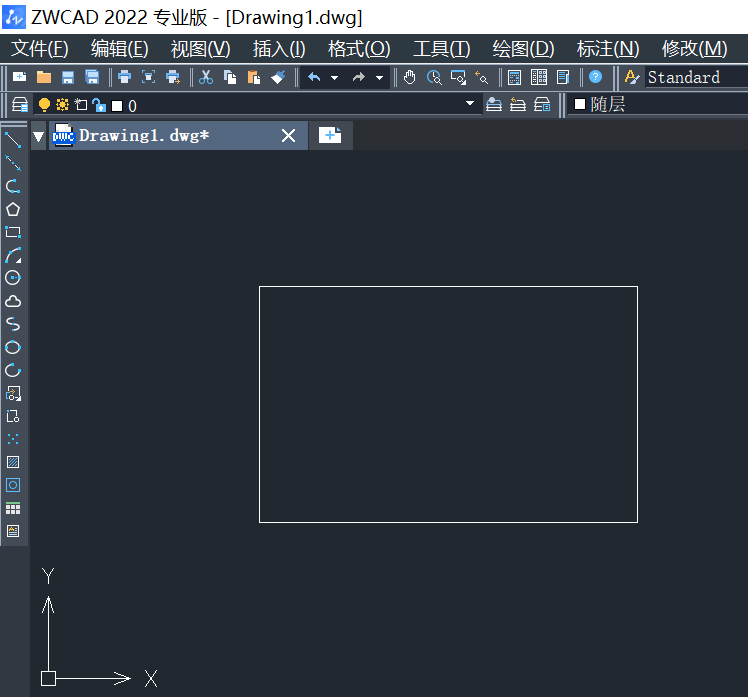
2.接着点击顶部菜单栏的【标注】选项卡,在其下拉列表中点击【标注样式】按钮,如图所示。
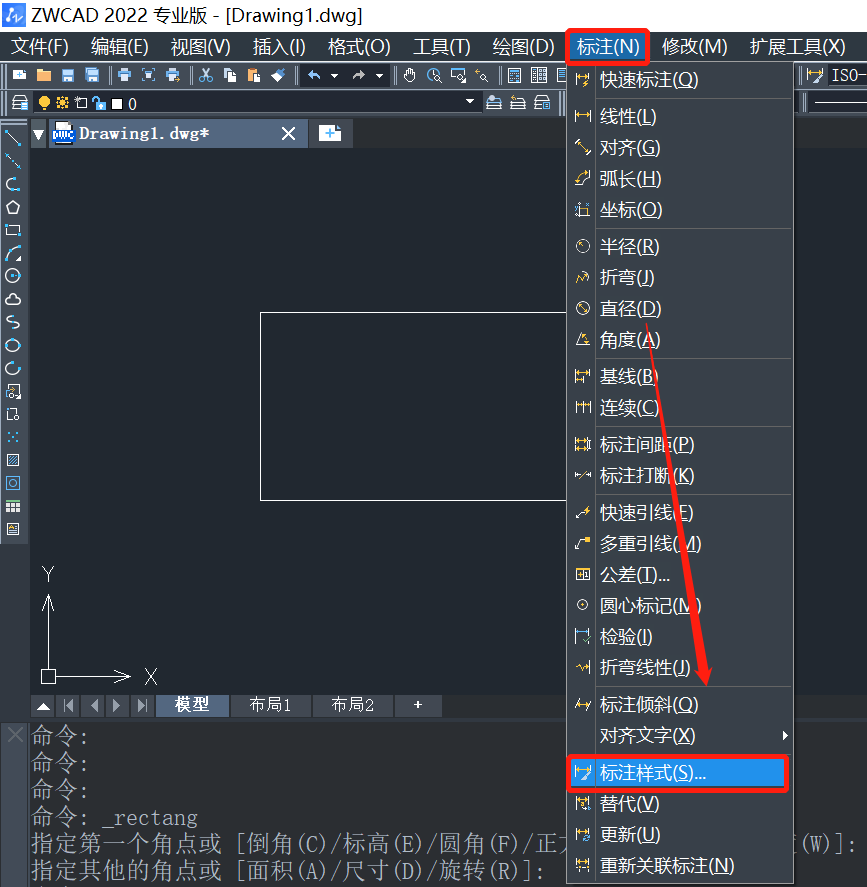
3.执行操作后,在弹出的【标注样式管理器】中,点击【修改】按钮,如图所示。
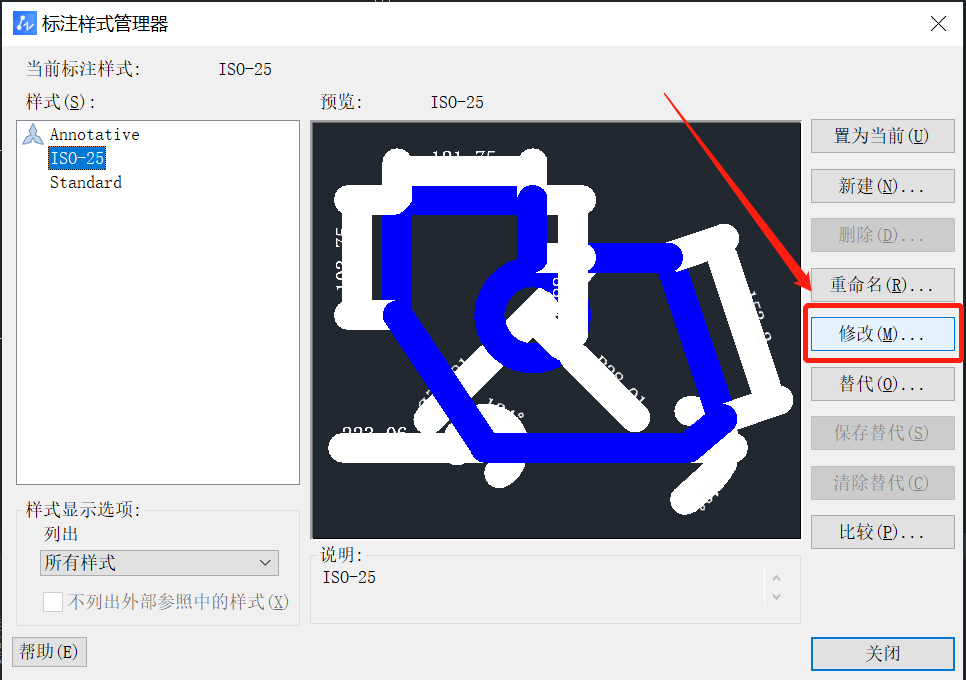
4.在【修改标注样式:ISO-25】对话框中,点击【标注线】选项,勾选尺寸线1和尺寸界线1前的方框,进行隐藏,然后点击【确定】按钮,如图所示。
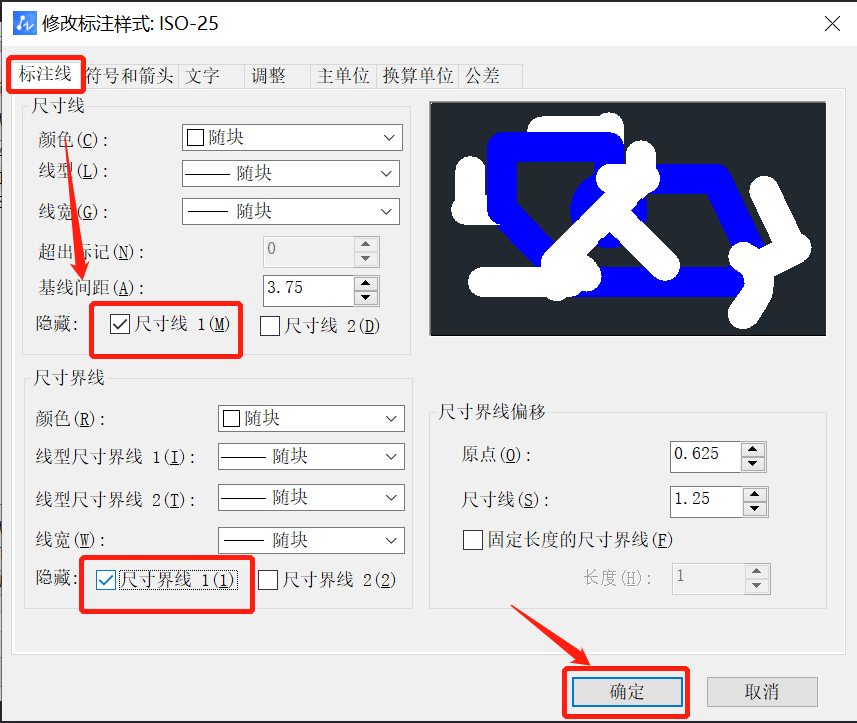
5.设置完成后,点击【关闭】按钮,如图所示。
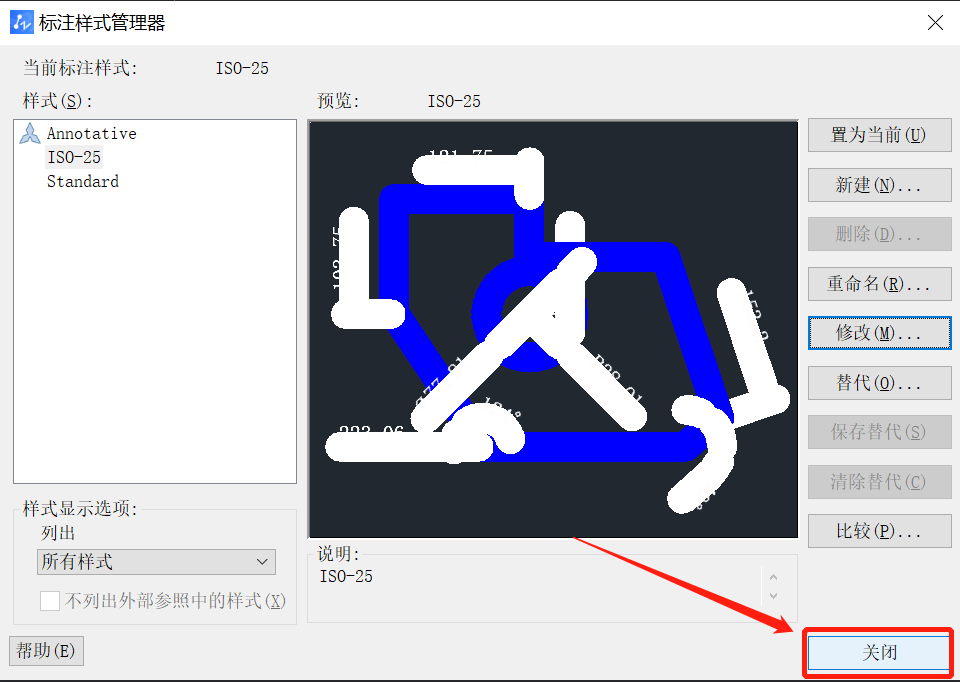
6. 再对图形进行标注,就完成标注单向箭头了,效果图如下。
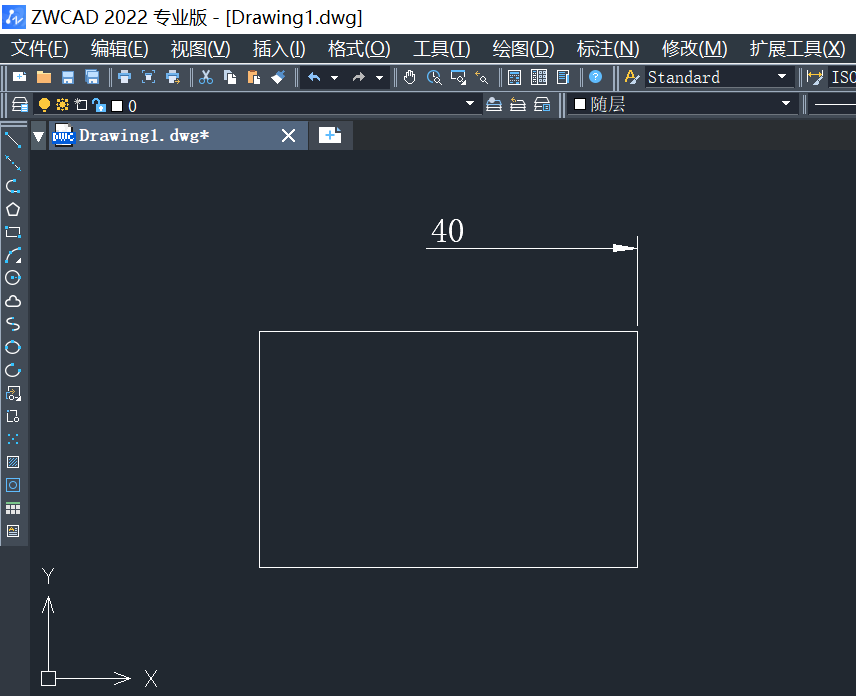
以上就是关于CAD如何设置标注单向箭头的全部内容分享,有需要的小伙伴可以参考以上方法操作设置,希望能够帮到大家。更多CAD资讯敬请关注中望CAD官网,小编将持续更新推送,丰富教程内容不要错过哦。
推荐阅读:CAD下载
推荐阅读:CAD制图
·中望软件荣获“2023中国版权影响力企业”奖项2023-11-23
·“中望CAD+智慧途思PRtools”解决方案,助力工艺工程师高效设计2023-11-21
·助力四川新型工业化发展:中望举办高峰论坛,探讨自主工软与数智设计2023-11-10
· “真自主”才敢说“更硬核”,中望自主3D内核助力企业数字化发展2023-11-01
·中望联合构力科技打造“中望CAD+PKPM审查软件”解决方案,推进审图流程全国产化2023-10-25
·中望软件全资收购英国商业流体仿真软件PHOENICS 持续完善多学科多物理场仿真解决方案2023-10-08
·人才培养 笃行不怠 | 国家工业软件行业产教融合共同体第一次理事会工作会议成功举办2023-10-09
·中望软件联合新硕科技打造全国产五金模具设计系统,助力模具企业降本增效2023-09-07
·玩趣3D:如何应用中望3D,快速设计基站天线传动螺杆?2022-02-10
·趣玩3D:使用中望3D设计车顶帐篷,为户外休闲增添新装备2021-11-25
·现代与历史的碰撞:阿根廷学生应用中望3D,技术重现达·芬奇“飞碟”坦克原型2021-09-26
·我的珠宝人生:西班牙设计师用中望3D设计华美珠宝2021-09-26
·9个小妙招,切换至中望CAD竟可以如此顺畅快速 2021-09-06
·原来插头是这样设计的,看完你学会了吗?2021-09-06
·玩趣3D:如何使用中望3D设计光学反光碗2021-09-01
·玩趣3D:如何巧用中望3D 2022新功能,设计专属相机?2021-08-10
·CAD图片、线段置于最底层2016-11-08
·CAD如何编辑嵌套的块2017-03-22
·CAD命令DATALINK(数据链接)2021-05-21
·CAD尺寸垂直标注2017-04-17
·CAD无法复制到剪贴板怎么解决2016-03-01
·CAD中有没有既能画直线又能画圆弧的命令2017-05-27
·CAD如何更改图案填充的局部区域2019-09-02
·如何将CAD图形组合成一体2021-11-08
微信
咨询
客服
Top

中望软件技术